Wenn Sie einen Zeitplan erstellen, führt Ipswitch Analytics eine Vorlage zu einem bestimmten Zeitpunkt aus und sendet den entstandenen Bericht in die Bibliothek oder an E-Mail-Empfänger. Sie können einmalige oder wiederholt ausgeführte Berichte erstellen.
Klicken Sie auf die Registerkarte Planen, um alle Zeitpläne anzusehen.
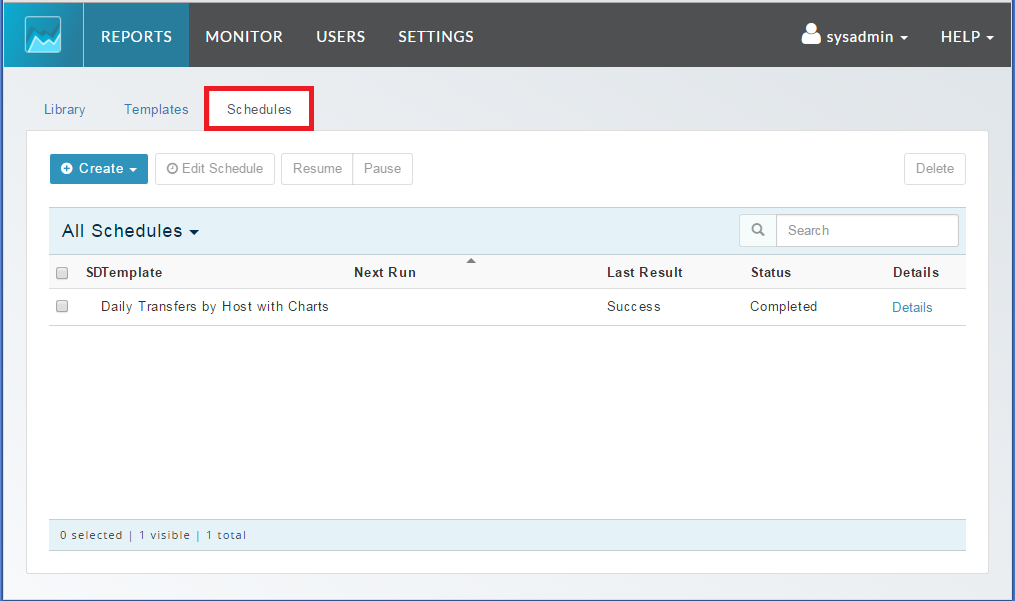
Anfangs werden keine Zeitpläne angezeigt. Alle Zeitpläne, die Sie erstellen, werden zur Liste hinzugefügt.
Die Liste der Zeitpläne enthält folgende Informationen zu den einzelnen Zeitplänen: Klicken Sie auf einen Spaltenkopf, um die Zeitpläne in aufsteigender oder absteigender Reihenfolge zu sortieren.
Name des Zeitplans |
Der Name des Zeitplans. Beachten Sie bei Namen Groß- und Kleinschreibung. |
Beschreibung |
Eine kurze Beschreibung des Zeitplans. |
Vorlage |
Die Vorlage, die durch den Zeitplan ausgeführt wird. |
Nächste Ausführung |
Der Zeitpunkt, zu dem die Vorlage das nächste Mal ausgeführt wird. |
Letztes Ergebnis |
Folgende Werte sind möglich:
|
Status |
Der Status eines Zeitplans:
|
Details |
Zeigt folgende Angaben an:
|
Warnung: Alle Benutzer mit Zugriff auf die Registerkarte „Planen“ können Zeitpläne anzeigen, bearbeiten, unterbrechen/fortsetzen und löschen, unabhängig davon, wer den Zeitplan ursprünglich erstellt hat.
Auf der Registerkarte Planen haben Sie folgende Möglichkeiten:
Zur Einschränkung der MOVEit-Quellen, die Daten zu einem geplanten Bericht beisteuern, müssen Sie den Filter in der entsprechenden Vorlage ändern. In benutzerdefinierten Vorlagen können bereits Filtereinstellungen vorhanden sein; Standardvorlagen enthalten keine Filtereinstellungen.
Wichtig: Wenn in der Vorlage, auf der ein Zeitplan basiert, bereits Filtereinstellungen enthalten sind UND wenn Sie diesem Zeitplan einen Regelsatz zuweisen, enthält der Bericht nur MOVEit-Datenquellen, die durch beide Einstellungen zugelassen werden. Beispiel: Wenn der Vorlagenfilter nur Daten von den MOVEit-Servern A und B zulässt und der Zeitplan-Regelsatz nur Daten von den MOVEit-Servern B und C zulässt, enthält der erstellte Bericht nur Daten von Server B. Wenn die Vorlage des Zeitplans keine Filtereinstellungen enthält und der Ersteller des Zeitplans dem Zeitplan keinen Regelsatz zuweist, enthält der erstellte Bericht Daten von allen MOVEit-Quellen.